Infinity Love

L'originale di questo tutorial lo trovate qui

Ringrazio Soxikibem per avermi dato il permesso di tradurre i suoi tutorial
Materiale qui
Tube, misted e Maschera: Pqna&Alice
Filtri usati qui: Eye Candy 5 Impact - Flaming Pear - Graphic Plus - Toadies

|
Porta con te la freccia per tenere il segno al tuo lavoro |
Preparazione
Apri in psp la maschera "P&A_Mask051" e riducila ad icona
Metti le 2 selezioni nella cartella selezioni di psp
Tavolozza dei materiali: colore scuro di primo piano #57281b e colore chiaro di secondo piano #fff0a9
1. Apri una nuova immagine trasparente di 800 x 500 px.
2. Riempi con il colore chiaro di secondo piano.
3. Selezioni/Seleziona tutto.
Apri il misted "148PaisagemByPqnaAlice". Cancella la firma. Modifica/Copia e incolla nella selezione.
Deseleziona tutto.
Effetti/Effetti d'immagine/Motivo unico:
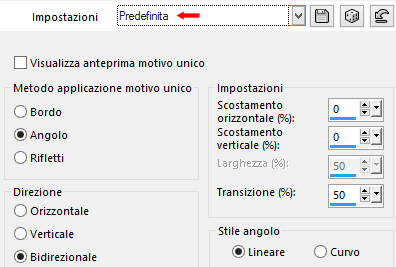
4. Regola/Sfocatura/Sfocatura radiale:

5. Effetti/Plug in/Toadies/Banding Suppress Noise: 85.
6. Livelli/Nuovo livello raster.
Riempi con il colore #ffffff.
Livelli/Nuovo livello di maschera/Da immagine e scegli "P&A_Mask051": spunta solo luminanza d'origine.
Livelli/Unisci/Unisci gruppo.
7. Livelli/Nuovo livello raster.
Livelli/Disponi/Sposta giù.
Selezioni/Carica selezione/Da disco e scegli "Selection4th_Xiki1".
Riprendi il misted "148PaisagemByPqnaAlice". Modifica/Copia e incolla nella selezione.
Regola/Messa a fuoco/Metti a fuoco.
8. Livelli/Nuovo livello raster.
Livelli/Disponi/Sposta giù.
Effetti/Plug in/Alien Skin Eye Candy 5 Impact/Backlight: dal menù Settings in alto scegli il preset "Outline, Foggy".
Cambia la modalità di miscelatura del livello da normale a indebolisci e abbassa l'opacità a 40.
9. Posizionati sul livello che sta in cima (Gruppo-Raster 2).
Livelli/Nuovo livello raster.
Effetti/Effetti 3D/Ritaglio (colore scuro di primo piano):

Deseleziona tutto.
10. Posizionati sul livello Gruppo-Raster 2.
Effetti/Effetti 3D/Sfalsa ombra: 5 / 13 / 100 / 4 / colore scuro di primo piano
11. Nella paletta dei livelli ottieni questo:

12. Posizionati sul livello Raster 1.
Riprendi il misted "148PaisagemByPqnaAlice". Modifica/Copia e incolla come nuovo livello.
Immagine/Ridimensiona al 90% (tutti i livelli non spuntato).
Posiziona come da lavoro finale.
13. Posizionati sul livello Raster 1.
Livelli/Duplica.
Effetti/Plug in/Flaming Pear/Flood:

Cambia la modalità di miscelatura del livello da normale a sovrapponi e abbassa l'opacità a 80.
14. Posizionati sul livello che sta in cima (Raster 4).
Apri il tube degli uccelli "040AnimaisByPqnaAlice". Modifica/Copia e incolla come nuovo livello.
Attiva lo strumento puntatore (lettera K) e posiziona correttamente il livello:
posizione X= 29,00 - posizione Y= 49,00
Disattiva lo strumento puntatore.
Effetti/Effetti 3D/Sfalsa ombra: -2 / 5 / 50 / 8 / colore #000000.
15. Livelli/Nuovo livello raster.
Selezioni/Carica selezione/Da disco e scegli "Selection4th_Xiki2".
Modifica/Copia speciale/Copia unione.
Modifica/Incolla nella selezione.
16. Effetti/Effetti 3D/Smusso ad incasso:

17. Livelli/Duplica per 2 volte.
Posizionati sul livello Raster 7.
Regola/Aggiungi disturbo:

Posizionati sul livello Copia di Raster 7.
Regola/Aggiungi disturbo: cambia il valore del disturbo a 15.
Posizionati sul livello Copia 2 di Raster 7.
Regola/Aggiungi disturbo: cambia il valore del disturbo a 20.
Deseleziona tutto.
18. Posizionati sul livello Raster 7.
Effetti/Effetti 3D/Sfalsa ombra: 0 / 0 / 100 / 10 / colore #000000 e ombra su nuovo livello spuntato.
19. Posizionati sul livello che sta in cima (Copia 2 di Raster 7).
Apri l'elemento "SimInfinityLove_ByXiki". Modifica/Copia e incolla come nuovo livello.
Attiva lo strumento puntatore (lettera K) e posiziona correttamente il livello:
posizione X= 543,00 - posizione Y= 347,00
Disattiva lo strumento puntatore.
20. Modifica/Copia speciale/Copia unione.
Livelli/Nuovo livello Raster.
Immagine/Dimensione tela:

21. Riempi con il colore scuro di primo piano.
Selezioni/Seleziona tutto.
Selezioni/Modifica/Contrai di 1 px.
Premi il tasto Canc della tua tastiera.
Riempi con il colore bianco.
22. Selezioni/Modifica/Contrai di 30 px.
Premi il tasto Canc della tua tastiera.
Effetti/Effetti 3D/Sfalsa ombra: 0 / 0 / 100 / 30 / colore scuro di primo piano e togli la spunta a ombra su nuovo livello.
23. Riempi la selezione con il colore scuro di primo piano.
Selezioni/Modifica/Contrai di 1 px.
Premi il tasto Canc della tua tastiera.
24. Livelli/Nuovo livello raster.
Modifica/Incolla nella selezione.
Regola/Sfocatura/Sfocatura gaussiana: raggio 10.
Selezioni/Modifica/Contrai di 15 px.
Premi il tasto Canc della tua tastiera.
25. Livelli/Nuovo livello raster.
Riempi con il colore scuro di primo piano.
Selezioni/Modifica/Contrai di 1 px.
Premi il tasto Canc della tua tastiera.
26. Riempi con il colore chiaro di secondo piano.
Selezioni/Modifica/Contrai di 10 px.
Premi il tasto Canc della tua tastiera.
27. Riempi con il colore scuro di primo piano.
Selezioni/Modifica/Contrai di 6 px.
Premi il tasto Canc della tua tastiera.
28. Effetti/Effetti 3D/Ritaglio: lascia la configurazione in memoria.
Deseleziona tutto.
29. Posizionati sul livello di sotto (Raster 10).
Effetti/Plug in/Graphic Plus/Cross Shadow:

30. Livelli/Duplica per 2 volte.
Posizionati sul livello Raster 10.
Regola/Aggiungi disturbo:

Posizionati sul livello Copia di Raster 10.
Regola/Aggiungi disturbo: cambia il valore del disturbo a 15.
Posizionati sul livello Copia 2 di Raster 10.
Regola/Aggiungi disturbo: cambia il valore del disturbo a 20.
31. Posizionati sul livello che sta in cima (Raster 11).
Apri il misted del viso "1068MulherByPqnaAlice". Cancella la firma. Modifica/Copia e incolla come nuovo livello.
Immagine/Rifletti/Rifletti orizzontalmente.
Posiziona a sinistra.
Nota bene: se preferisci sposta questo livello sotto i livelli del bordo.
32. Aggiungi la tua firma.
33. Chiudi la visibilità dei livelli Copia di Raster 7, Copia 2 di Raster 7, Copia di Raster 10 e Copia 2 di Raster 10.
Modifica/Copia speciale/Copia unione.
34. Apri Animation.
Modifica/Incolla come nuova animazione.
Torna su psp.
Riapri la visibilità dei livelli Copia di Raster 7 e Copia di Raster 10.
Modifica/Copia speciale/Copia unione.
35. Torna su Animation.
Modifica/Incolla dopo il fotogramma corrente.
Torna su psp.
Riapri la visibilità dei livelli Copia 2 di Raster 7 e Copia 2 di Raster 10.
Modifica/Copia speciale/Copia unione.
36. Torna su Animation.
Modifica/Incolla dopo il fotogramma corrente.
Modifica/Seleziona tutto.
Animazione/Proprietà fotogramma: 10.
37. Salva in formato gif:



Altra versione con misted donna di K@rine Dreams e misted paesaggio di Pqna&Alice

Le vostre meraviglie - Grazie!
La mia tester Giorgia


Tutorial tradotto da Byllina l'1 luglio 2023
Tradotti Soxikibem
Home |